关于SANHO这边新增一个合约意向申请FLOW流程.docx
《关于SANHO这边新增一个合约意向申请FLOW流程.docx》由会员分享,可在线阅读,更多相关《关于SANHO这边新增一个合约意向申请FLOW流程.docx(15页珍藏版)》请在冰豆网上搜索。
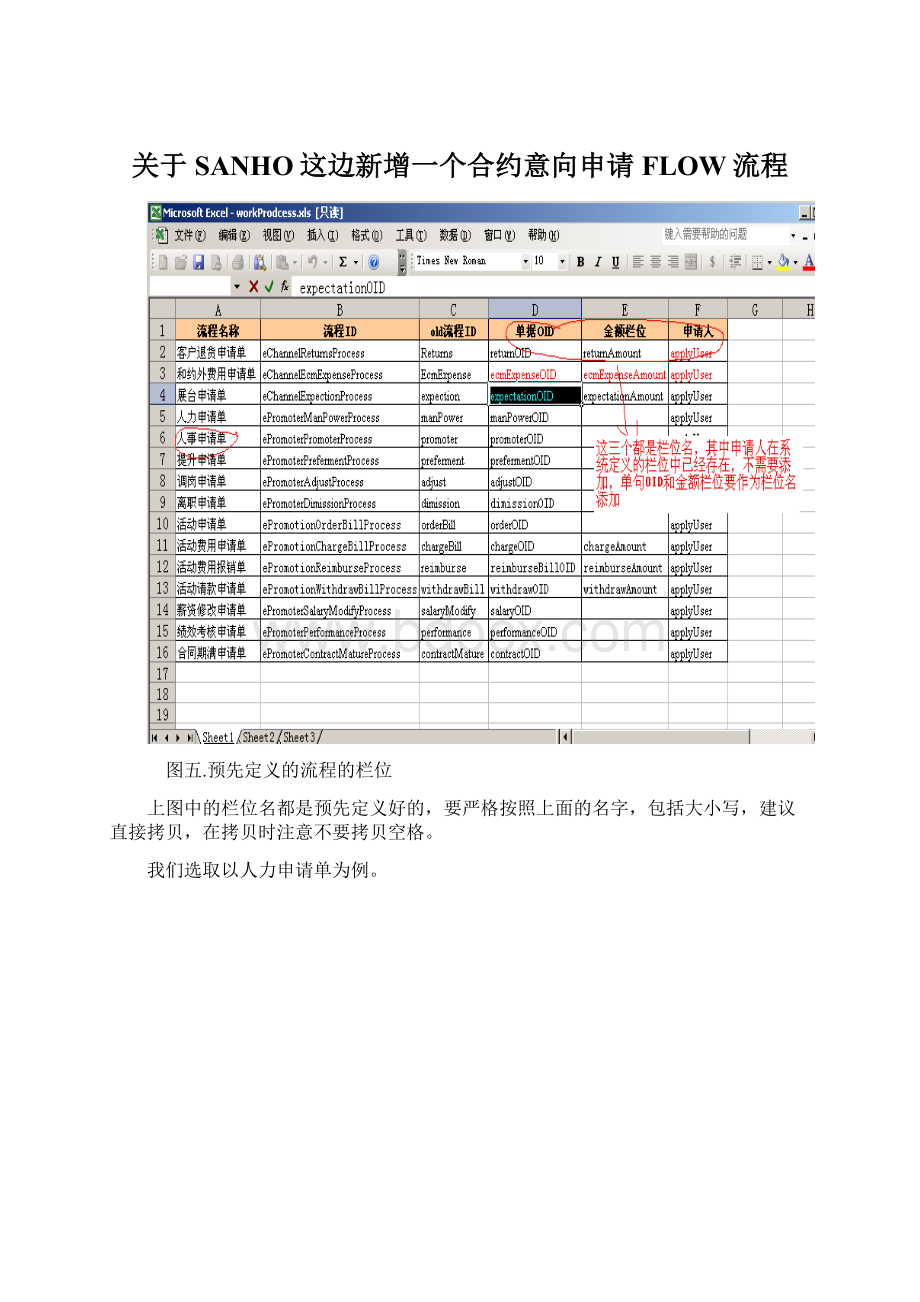
关于SANHO这边新增一个合约意向申请FLOW流程
图五.预先定义的流程的栏位
上图中的栏位名都是预先定义好的,要严格按照上面的名字,包括大小写,建议直接拷贝,在拷贝时注意不要拷贝空格。
我们选取以人力申请单为例。
图六.新建流程的对话框
单击确定,进入下一步
图七.栏位名
双击栏位
进入下一个画面
图八.流程中预定义的栏位名
由于在WorkFlow要用到以上栏位,所以不要删除其中的任何栏位。
图九.单击右键,选择新增
出现如下画面
图10.添加栏位的对话框
例如,我填写情况如下:
图11人力申请单的填写情况
由于人力申请单里没有金额的栏位,所以这里不必加这个栏位,如果需要填写的话,按照上面的步骤添加就可以了。
注意选择正确的数据类型。
图12.双击简单变量
出现如下画面
图13简单变量的界面
点击右键
图14选择新增
出现如下画面
图15.添加自定义变量
下面展示我创建简单变量的过程
图16简单变量之一
下一个变量将跟栏位值相关连,代表实际的签核结果
图17跟栏位相关联的简单变量
下面展示如何创建布尔变量
图18选中布尔变量双击
得到如下画面
图19布尔变量的定义界面
右键选中增加
图20右键菜单项
单击新增
图21新增一个布尔变量的界面
下面展示我定义的布尔变量
图22一个布尔变量
图23另一个布尔变量
最后看一下应用程序栏目
选中应用程序(及脚本)双击
得到如下画面
在上个画面的左下角
右键,选择新增
好了,到这里所有的变量定义已经结束了,下面就定义一个流程。
主要是用布尔变量控制流程的走向。
图24定义一个流程用到的几个图标的说明
增加一个节点的做法如下
单击您想要添加的节点,然后单击下面的空白处,这样就可以添加了。
我添加的结果如下。
图25我添加的结果
给流程添加条件
双击图中的任何一个图标
得到的结果如下图
图26节点属性设置
首先说一下设置活动参与者。
点击从参与这的全局列表中选取
得到如下画面
图28属性设置
从成员列表中选取一个值,添加到右边。
然后看一下设置活动属性,注意:
一般情况下只有在表单最终通过后才会执行应用程序,来修改相应的状态并执行相应的修改动作,除非有特殊的业务需求
图29设置活动属性
好了,至此一个流程的建立就说完了。